Вы можете использовать панель инструментов Полученные точки для сбора точечных данных при лазерном сканировании или с помощью щупа измерительной руки непосредственно в PowerShape.

Чтобы использовать лазерный сканер или измерительную руку для сбора данных:
- Откройте вкладку Мастер > панель Устройства > Сканер/Щуп, чтобы открыть диалог Полученные точки.
- Нажмите кнопку Выбрать драйвер
 , чтобы открыть диалог Конфигурация драйвера Autodesk CMM и выбрать протокол соединения.
, чтобы открыть диалог Конфигурация драйвера Autodesk CMM и выбрать протокол соединения.
- Нажмите кнопку Подключить
 , чтобы подключиться к выбранному устройству. Информация о состоянии обновляется
, чтобы подключиться к выбранному устройству. Информация о состоянии обновляется 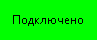 .
.
- Нажмите кнопку
 для проведения конфигурации настроек устройства с помощью специальных диалогов производителя.
для проведения конфигурации настроек устройства с помощью специальных диалогов производителя.
- Приступите к сканированию объекта или сбору точек с помощью щупа.
Если вы используете лазер, состояние изменится на
 в момент сбора информации.
в момент сбора информации.
Если вы используете измерительный щуп, небольшой значок розового цвета
 обозначает положение щупа в графическом окне.
обозначает положение щупа в графическом окне.
Совет: Если панель инструментов не открылась, закройте PowerShape и снова выполните вход, но уже с выбранной опцией Запуск от имени администратора в контекстном меню PowerShape. Это загрузит требуемые драйверы.
Используйте следующие кнопки на панели инструментов:
- Нажмите кнопку Удалить
 , чтобы удалить самое последнее перемещение. Эта кнопка недоступна до тех пор, пока не выполнено ни одно перемещение.
, чтобы удалить самое последнее перемещение. Эта кнопка недоступна до тех пор, пока не выполнено ни одно перемещение.
- Нажмите кнопку Информация
 , чтобы открыть или закрыть диалог Информация о перемещениях.
, чтобы открыть или закрыть диалог Информация о перемещениях.
- Используйте следующие кнопки, чтобы задать способ отображения облаков:
 Цвет перемещения - нажмите кнопку, чтобы назначить каждому перемещению уникальный цвет. Для данной опции можно выбрать стандартную настройку в диалоге Файл > Параметры > Параметры приложения > Общие > Измерительная рука.
Цвет перемещения - нажмите кнопку, чтобы назначить каждому перемещению уникальный цвет. Для данной опции можно выбрать стандартную настройку в диалоге Файл > Параметры > Параметры приложения > Общие > Измерительная рука.
 Блокировать вид - нажмите эту кнопку, чтобы зафиксировать вид в текущем положении. Для данной опции можно выбрать стандартную настройку в диалоге Файл > Параметры > Параметры приложения > Общие > Измерительная рука.
Блокировать вид - нажмите эту кнопку, чтобы зафиксировать вид в текущем положении. Для данной опции можно выбрать стандартную настройку в диалоге Файл > Параметры > Параметры приложения > Общие > Измерительная рука.
Совет: При работе со щупом выберите опцию Блокировать вид для предотвращения изменения вида при перемещении измерительной руки.
При работе с устройством, снабженным щупом, используйте следующие кнопки панели инструментов:
 Компенсация щупа - нажмите эту кнопку, чтобы включить/выключить компенсацию щупа. Если опция активна, измеренная точка смещается в направлении щупа, и ее размер определяется радиусом щупа. Щуп должен располагаться по нормали к измеряемой поверхности.
Компенсация щупа - нажмите эту кнопку, чтобы включить/выключить компенсацию щупа. Если опция активна, измеренная точка смещается в направлении щупа, и ее размер определяется радиусом щупа. Щуп должен располагаться по нормали к измеряемой поверхности.
 Примитивы по точкам - нажмите эту кнопку, чтобы открыть диалог Примитивы по точкам.
Примитивы по точкам - нажмите эту кнопку, чтобы открыть диалог Примитивы по точкам.
Дополнительную информацию по использованию измерительного щупа смотрите в разделе Создание объектов с помощью щупа.